win10投影到此电脑是灰色的该怎么办?win10不能使用投影到此电脑的解决方法
更新时间:2020-11-30 17:26:48 来源:雨林木风官网 游览量: 155 次
很多用户自动安装了win10 2004这个版本以后,win10投影到此电脑是灰色的,就不能使用了。这个是因为2004版本的win10默认没有安装这个功能,需要我们自己添加。下面就来看看win10不能使用投影到此电脑的解决方法。
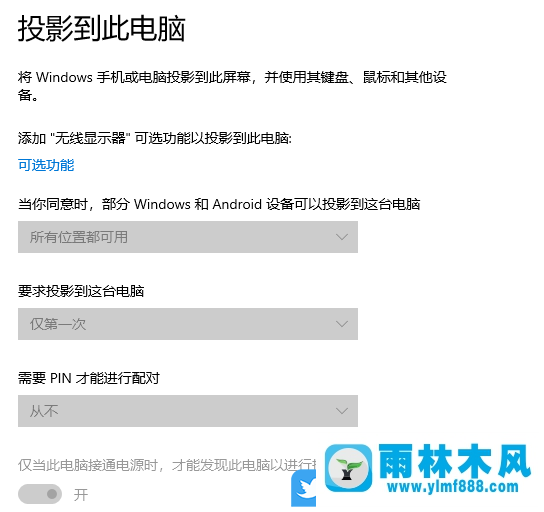
原因分析:微软在Win102004下调整了无线投影机制,用户需要添加无线显示功能才能正常使用无线投影功能。
方法/步骤:
1.按Win+i打开Windows设置。您可以在搜索框中找到设置,也可以直接点击系统(显示器、声音、通知、电源)。在系统主页设置窗口,点击左侧投影到该电脑,然后点击右侧蓝色可选功能;
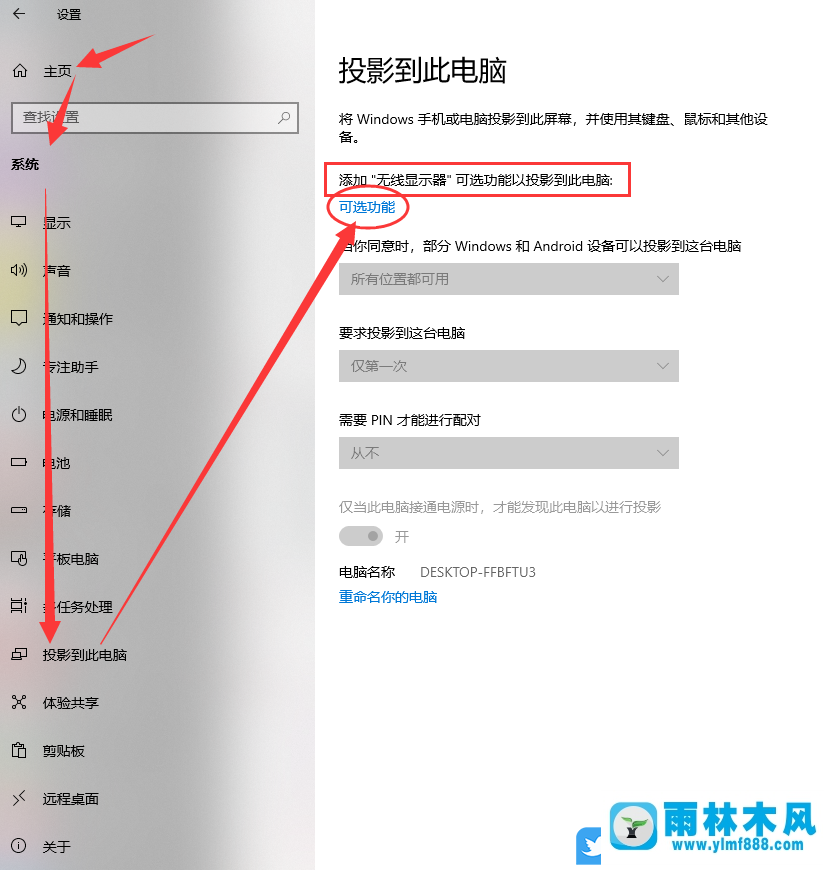
2.在添加和卸载可选功能界面,点击【添加可选功能】;
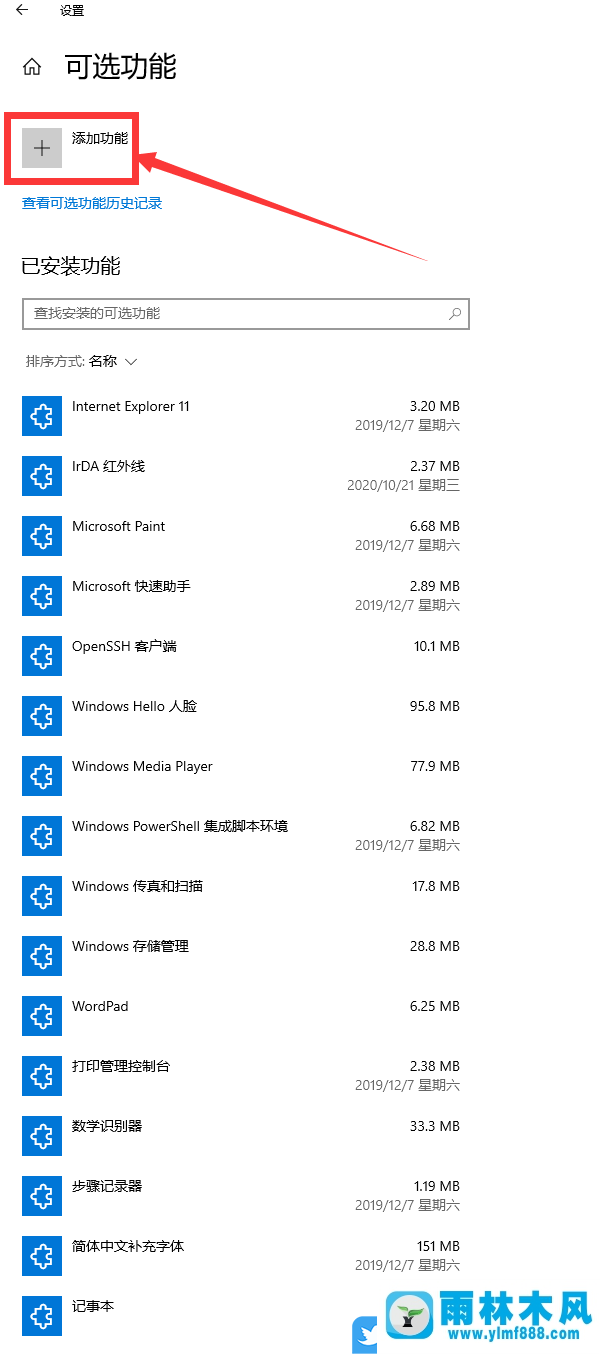
3.找到无线显示器(允许其他设备无线投影到这台计算机。需要支持Miracast的硬件),勾选并点击安装;
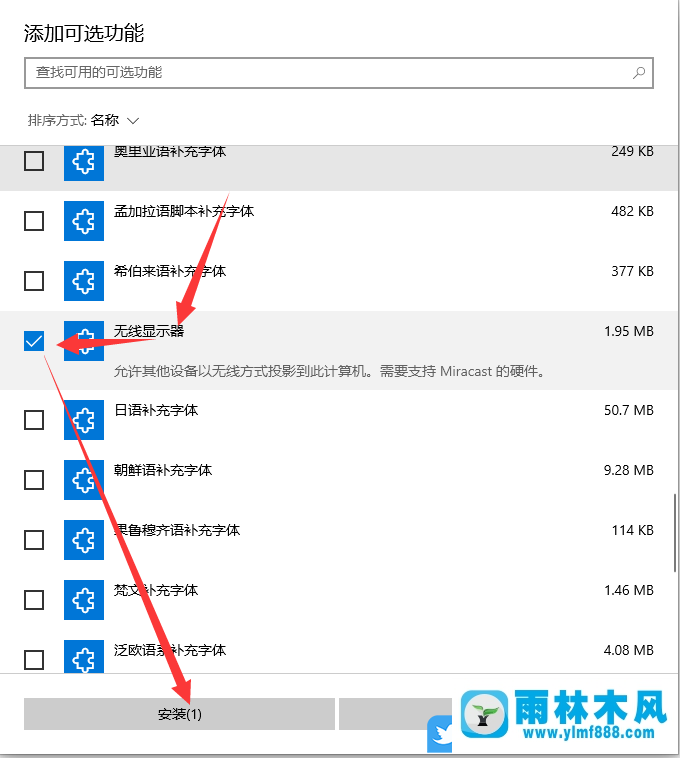
4.等待安装无线显示器(安装时应开启Windwos更新,否则无法安装);
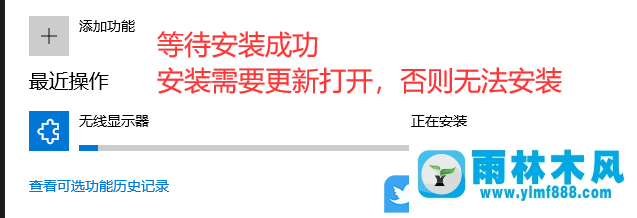
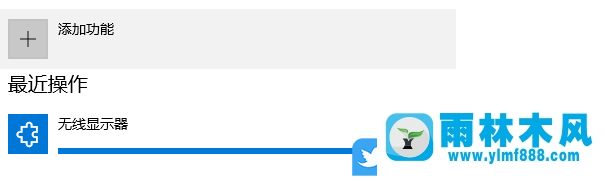
5.安装完成后,回到投影到这台pc上,可以发现投影功能可以正常设置;
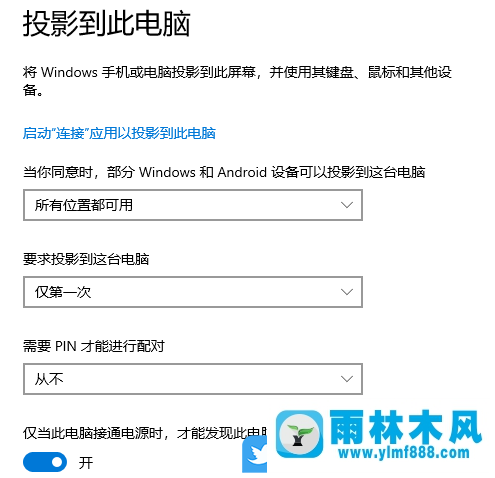
以上是win10不能使用投影到此电脑的解决方法。
本文来自雨林木风www.ylmf888.com 如需转载请注明!
雨林木风系统栏目
热门雨林木风系统教程
最新系统下载
-
 雨林木风 GHOST Win10纯净版(版本 2021-07-01
雨林木风 GHOST Win10纯净版(版本 2021-07-01
-
 雨林木风系统(Nvme+USB3.X)Win7 2021-07-01
雨林木风系统(Nvme+USB3.X)Win7 2021-07-01
-
 雨林木风系统(Nvme+USB3.X)Win7 2021-07-01
雨林木风系统(Nvme+USB3.X)Win7 2021-07-01
-
 雨林木风 GHOST Win10装机版(版本 2021-06-02
雨林木风 GHOST Win10装机版(版本 2021-06-02
-
 雨林木风系统(Nvme+USB3.X)Win7 2021-06-02
雨林木风系统(Nvme+USB3.X)Win7 2021-06-02
-
 雨林木风系统(Nvme+USB3.X)Win7 2021-06-02
雨林木风系统(Nvme+USB3.X)Win7 2021-06-02
-
 雨林木风系统Win7纯净版(Nvme 2021-05-07
雨林木风系统Win7纯净版(Nvme 2021-05-07
-
 雨林木风系统(Nvme+USB3.X)Win7 2021-05-07
雨林木风系统(Nvme+USB3.X)Win7 2021-05-07

